5 būdai, kaip išspręsti „Steam Thinks“ žaidimo problemą
Įvairios / / November 28, 2021
Steam yra vienas populiariausių ir patikimiausių vaizdo žaidimų pardavėjų rinkoje. Be tik populiarių žaidimų pavadinimų pardavimo, „Steam“ taip pat suteikia vartotojams visą vaizdo žaidimą, kurį jie gali patirti, stebėdami jų pažangą, įgalindami balso pokalbius ir paleisdami žaidimus per programą. Nors ši funkcija neabejotinai paverčia „Steam“ vaizdo žaidimų varikliu „viskas viename“, yra keletas šalutinių poveikių, apie kuriuos pranešta klaidų pavidalu. Viena iš tokių problemų, kylančių dėl kompaktiško Steam žaidimų išdėstymo, yra tada, kai programa mano, kad žaidimas veikia, nepaisant to, kad jis uždarytas. Jei tai panašu į jūsų problemą, skaitykite toliau, kad sužinotumėte, kaip tai padaryti ištaisyti Steam mano, kad žaidimas veikia problema jūsų kompiuteryje.

Turinys
- Fix Steam Thinks žaidimas veikia
- Kodėl „Steam“ sako „Programa jau veikia“?
- 1 būdas: uždarykite su Steam susijusias funkcijas naudodami užduočių tvarkytuvę
- 2 būdas: iš naujo paleiskite „Steam“, kad įsitikintumėte, jog neveikia joks žaidimas
- 3 būdas: iš naujo paleiskite kompiuterį, kad sustabdytumėte veikiančius žaidimus
- 4 būdas: iš naujo įdiekite žaidimą
- 5 būdas: iš naujo įdiekite „Steam“, kad ištaisytumėte žaidimą, vis dar veikia klaida
Fix Steam Thinks žaidimas veikia
Kodėl „Steam“ sako „Programa jau veikia“?
Kaip rodo pavadinimas, dažniausia problemos priežastis yra tada, kai žaidimas nebuvo tinkamai išjungtas. Žaidimuose, kurie žaidžiami per Steam, fone atliekami keli veiksmai. Nors galbūt uždarėte žaidimą, yra tikimybė, kad žaidimo failai, susiję su Steam, vis dar veikia. Tai pasakius, štai kaip galite išspręsti problemą ir atgauti labai svarbų žaidimo laiką.
1 būdas: uždarykite su Steam susijusias funkcijas naudodami užduočių tvarkytuvę
Užduočių tvarkyklė yra geriausia vieta rasti ir nutraukti nesąžiningas „Steam“ paslaugas ir žaidimus, kurie veikia nepaisant išjungimo.
1. Dešiniuoju pelės mygtuku spustelėkite ant Pradžios meniu mygtuką ir tada spustelėkite Task Manager.
2. Užduočių tvarkyklės lange ieškokite su Steam susijusių paslaugų arba žaidimų, kurie vis tiek gali veikti fone. Pasirinkite fono funkciją, kurią norite sustabdyti, ir spustelėkite Baigti užduotį.
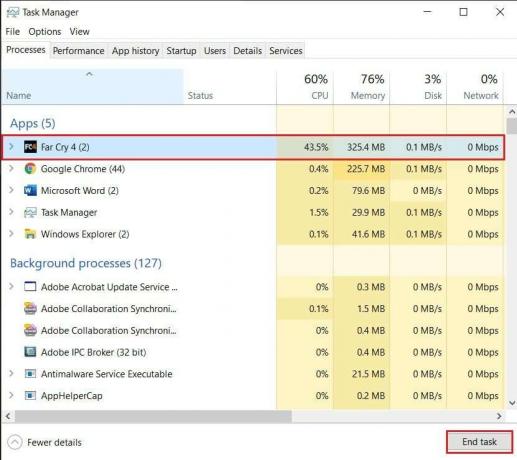
3. Šį kartą žaidimas turėtų baigtis tinkamai, o „Steam mano, kad žaidimas veikia“ klaida turi būti ištaisyta.
2 būdas: iš naujo paleiskite „Steam“, kad įsitikintumėte, jog neveikia joks žaidimas
Dažniausiai nedideles Steam klaidas galima ištaisyti tiesiog iš naujo paleidus programą. Atlikę ankstesniame metode nurodytus veiksmus, uždarykite visas su Steam susijusias programas iš Task Manager ir palaukite minutę ar dvi prieš paleisdami programinę įrangą iš naujo. Problema turėtų būti išspręsta.
3 būdas: iš naujo paleiskite kompiuterį, kad sustabdytumėte veikiančius žaidimus
Įrenginio paleidimas iš naujo, kad jis veiktų, yra vienas iš klasikiniausių knygos pataisymų. Šis metodas gali atrodyti šiek tiek neįtikinamas, tačiau daugelis problemų buvo išspręstos tiesiog iš naujo paleidus kompiuterį. Spustelėkite ant Pradžios meniu mygtuką ir tada Galia mygtuką. Iš kelių rodomų parinkčių spustelėkite „Paleisti iš naujo“..’ Kai jūsų kompiuteris vėl pradės veikti, pabandykite atidaryti Steam ir žaisti žaidimą. Didelė tikimybė, kad jūsų problema bus išspręsta.

Taip pat skaitykite: 4 būdai, kaip pagreitinti „Steam“ atsisiuntimą
4 būdas: iš naujo įdiekite žaidimą
Iki to laiko, jei nepastebėsite jokio pagerėjimo, greičiausiai problema slypi žaidime. Tokiais atvejais tinkama galimybė ištrinti žaidimą ir vėl jį įdiegti. Jei žaidžiate internetinį žaidimą, jūsų duomenys bus išsaugoti, bet žaidimams neprisijungus, prieš pašalindami turėsite sukurti visų žaidimo failų atsargines kopijas. Štai kaip galite tinkamai iš naujo įdiegti žaidimą neprarasdami jokių duomenų.
1. Atidarykite „Steam“ ir iš Žaidimų biblioteka kairėje, pasirinkite Žaidimą sukelianti klaidą.
2. Dešinėje žaidimo pusėje rasite a Nustatymų piktograma po plakatu. Spustelėkite jį, tada iš pasirodžiusių parinkčių spustelėkite Ypatybės.
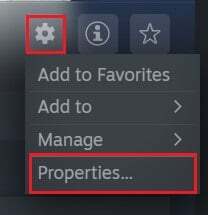
3. Kairėje esančiame skydelyje spustelėkite „Vietiniai failai“.
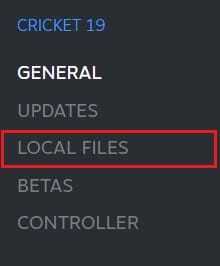
4. Čia, pirma, spustelėkite „Patikrinti žaidimo failų vientisumą“..“ Tai užtikrins, kad visi failai bus darbingi, ir išspręs visus probleminius failus.
5. Po to spustelėkite „Atsarginė žaidimų failų kopija“ saugiai saugoti žaidimo duomenis.
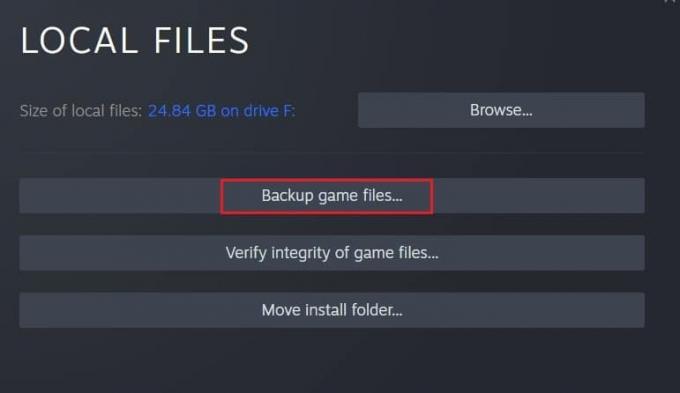
6. Patvirtinus žaidimo failų vientisumą, galite pabandyti paleisti žaidimą iš naujo. Jei tai neveikia, galite tęsti pašalinimą.
7. Dar kartą žaidimo puslapyje spustelėkite Nustatymai piktograma, pasirinkite "Tvarkyti" ir spustelėkite Pašalinkite.
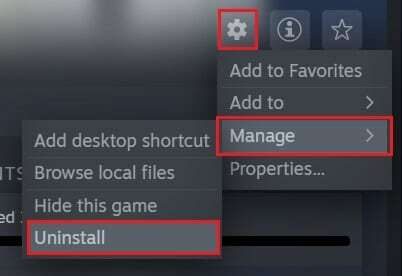
8. Žaidimas bus pašalintas. Visi žaidimai, kuriuos įsigysite per Steam, ištrynus liks bibliotekoje. Tiesiog pasirinkite žaidimą ir spustelėkite Įdiegti.
9. Įdiegus žaidimą, spustelėkite "Steam" parinktį viršutiniame kairiajame ekrano kampe ir pasirinkite parinktis pavadinimu „Atsarginės kopijos ir atkūrimo žaidimai“.

10. Pasirodžiusiame mažame lange pasirinkite „Atkurti ankstesnę atsarginę kopiją“ ir spustelėkite Kitas.
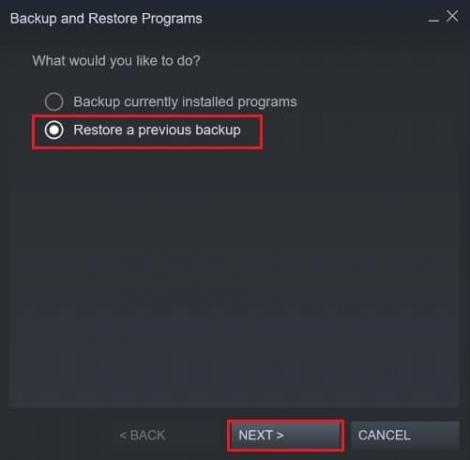
11. Raskite „Steam“ išsaugotus atsargines kopijas ir atkurti žaidimo duomenis. Pabandykite iš naujo paleisti žaidimą ir savo kompiuteryje turėjote išspręsti problemą „Steam mano, kad žaidimas veikia“.
5 būdas: iš naujo įdiekite „Steam“, kad ištaisytumėte žaidimą, vis dar veikia klaida
Jei nė vienas iš aukščiau paminėtų metodų jums netinka, problema yra jūsų „Steam“ programoje. Esant tokiems scenarijams, kaip šis, geriausias būdas judėti į priekį yra iš naujo įdiegti „Steam“ programą. Iš pradžios meniu, Dešiniuoju pelės mygtuku spustelėkite „Steam“ ir pasirinkite „Pašalinti“..’ Kai programa bus pašalinta, eikite į oficiali Steam svetainė ir dar kartą įdiekite programą savo kompiuteryje. Įdiegimas iš naujo yra saugus procesas, nes jokie duomenys, kuriuos turite „Steam“, nebus ištrinti. Įdiegę programą pabandykite iš naujo paleisti žaidimą ir patikrinkite, ar problema išspręsta.

Rekomenduojamas:
- Kaip ištaisyti sugadintus registro elementus sistemoje „Windows 10“.
- Ištaisykite „Steam“ paslaugos klaidas paleidžiant „Steam“.
- 12 būdų, kaip išspręsti „Steam“ neatidarys problemą
- Kaip suaktyvinti Plutono televizorių
Steam yra išskirtinė programinė įranga, tačiau, kaip ir bet kuri kita technologija, ji nėra be trūkumų. Tokios klaidos „Steam“ yra gana dažnos, o atlikę aukščiau paminėtus veiksmus, turėtumėte jas lengvai išspręsti.
Tikimės, kad šis vadovas buvo naudingas ir jums tai pavyko pataisyti Steam sako, kad žaidime veikia problema. Jei vis dar turite klausimų dėl šio straipsnio, nedvejodami paklauskite jų komentarų skiltyje.


